Comment retrouver un mot de passe Wi-Fi à partir de votre iPhone en toute simplicité
Aug 15, 2025 • Déposé à: Solution de Récupération des Données •Des solutions éprouvées
L'accès aux réseaux Wi-Fi est devenu une nécessité fondamentale dans notre monde connecté. Cependant, oublier un mot de passe peut être un véritable problème. Heureusement, les iPhones offrent des solutions pratiques pour récupérer ces mots de passe Wi-Fi sans effort. Ce guide présente les étapes simples et les outils à votre disposition.
Il vous permettra de récupérer sans effort les mots de passe Wi-Fi perdus ou oubliés directement avec votre iPhone. À la fin de ce guide, vous n'aurez plus à vous préoccuper de la récupération du mot de passe Wi-Fi. Continuez à lire pour découvrir les méthodes simples permettant de récupérer les mots de passe Wi-Fi.
Partie 1. Comment récupérer les mots de passe Wi-Fi de votre iPhone en un seul clic
Vous cherchez un moyen simple de récupérer votre mot de passe Wi-Fi ? Wondershare Dr.Fone - Password Manager (iOS) offre une solution simplifiée et efficace. Il permet aux utilisateurs de récupérer les mots de passe Wi-Fi sauvegardés sur leurs iPhones. Ce puissant outil simplifie le processus. Ensuite, il permet d'accéder rapidement aux informations de connexion Wi-Fi sauvegardées, ce qui simplifie le processus. Cet outil permet également aux utilisateurs de récupérer sans effort les informations de leur compte Apple ID.
Il peut analyser et accéder aux comptes de messagerie et récupérer les mots de passe des sites web et des applications. En plus de ces derniers, vous pouvez récupérer les mots de passe des réseaux Wi-Fi et les codes de temps d'écran. De plus, cette application offre une interface conviviale et de nombreuses fonctionnalités. Il facilite la procédure de récupération des mots de passe pour les utilisateurs d'appareils iOS. En outre, vous pouvez exporter vos mots de passe iPhone ou iPad en différents formats.
Principales fonctionnalités de Wondershare Dr.Fone - Gestionnaire de mots de passe (iOS)
- Permet une intégration facile avec diverses plateformes telles que iPassword, LastPass, Keeper, etc.
- Il peut sauvegarder vos mots de passe en toute sécurité sans risque de perte de données de votre iPhone/iPad.
- Wondershare Dr.Fone facilite la récupération des mots de passe de diverses boîtes mail, telles que Gmail, Outlook et autres.
Procédure pour récupérer les mots de passe Wi-Fi de votre iPhone en un seul clic avec Dr.Fone
Suivez les étapes ci-dessous pour récupérer le mot de passe Wi-Fi de votre iPad avec Wondershare Dr.Fone en quelques minutes:
- Étape 1. Accéder au gestionnaire de mots de passe
Une fois que vous avez démarré Wondershare Dr.Fone sur votre ordinateur, accédez à l'onglet "Boîte à outils". Sélectionnez l'option "Gestionnaire de mots de passe" parmi les choix proposés et connectez votre appareil iOS à l'ordinateur à l'aide du câble approprié.

- Étape 2. Démarrer le processus de récupération du mot de passe
Une fois que Wondershare Dr.Fone a identifié votre appareil, appuyez sur " Démarrer l'analyse " sur l'écran suivant. Après l'analyse, tous les mots de passe récupérés s'affichent à l'écran pour que vous puissiez les consulter. Sélectionnez "Compte Wi-Fi" dans le panneau de gauche pour afficher tous les mots de passe Wi-Fi enregistrés.
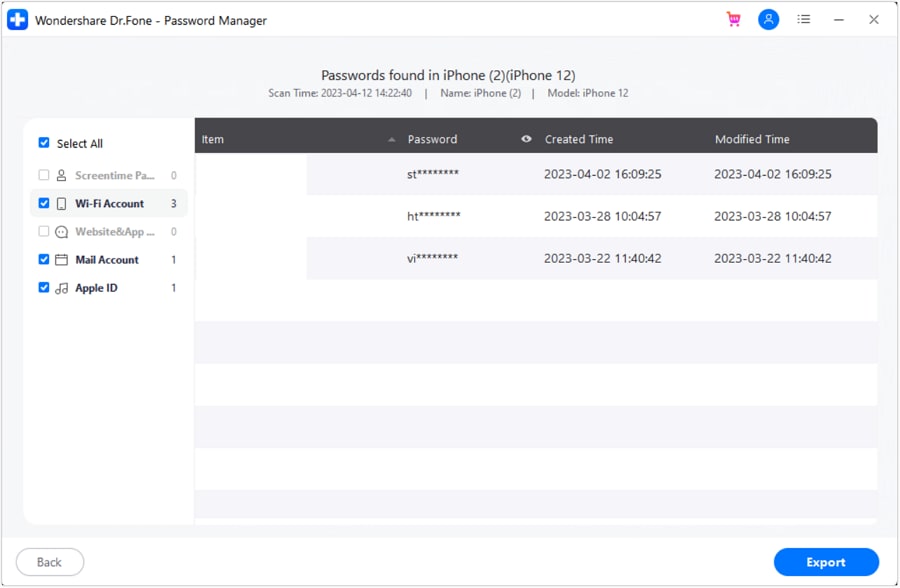
Partie 2. 4 façons de récupérer les mots de passe Wi-Fi de votre iPhone
Wondershare Dr.Fone offre une solution pratique pour récupérer les mots de passe Wi-Fi. Cependant, il existe d'autres méthodes dans les réglages de votre iPhone. Vous pouvez utiliser ces méthodes pour accéder à ces informations importantes. Les quatre méthodes suivantes permettent de récupérer les mots de passe Wi-Fi.
Méthode 1. Vérifier le mot de passe Wi-Fi du réseau connecté
L'une des méthodes les plus simples pour récupérer un mot de passe Wi-Fi consiste à vérifier le mot de passe du réseau actuellement connecté. Cette méthode est simple et ne demande qu'un minimum d'efforts. L'accès aux paramètres de votre iPhone vous permet d'obtenir directement le mot de passe du réseau actuellement connecté. Suivez ces instructions étape par étape pour vérifier le mot de passe du réseau Wi-Fi sur votre iPhone :
Instructions. Accédez à "Paramètres", puis cliquez sur l'option "Wi-Fi". A présent, accédez au réseau auquel vous êtes connecté et appuyez sur l'icône "i". Sur la page d'information, appuyez sur la partie "Mot de passe". Ici, vous devrez vous authentifier à l'aide de Face ID, Touch ID ou votre mot de passe pour révéler le mot de passe Wi-Fi.
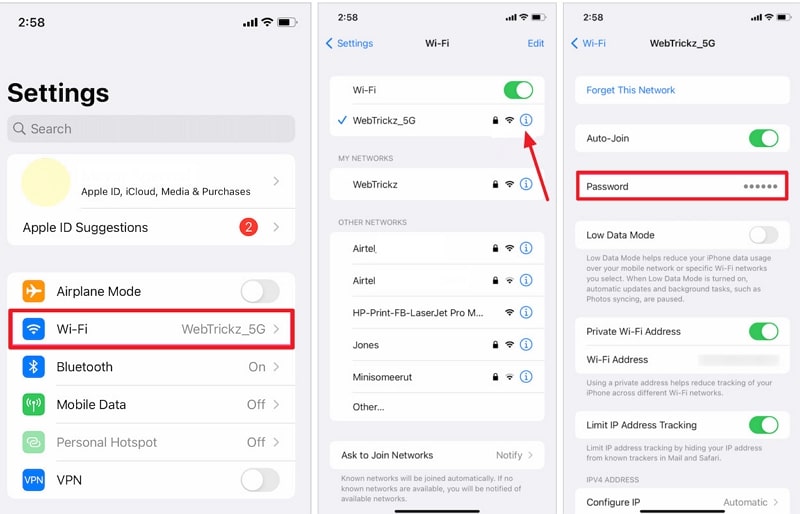
Méthode 2. Récupérer le mot de passe Wi-Fi de l'ancien réseau connecté
Vous voulez retrouver le mot de passe d'un ancien compte Wi-Fi ? iPhone sauvegarde tous les mots de passe et les informations de tous les réseaux auxquels vous avez connecté votre appareil. Cette méthode est particulièrement utile lorsque vous devez trouver le mot de passe d'un ancien réseau :
- Étape 1. Pour commencer, allez dans les "Paramètres" de votre appareil. Ensuite, appuyez sur "Wi-Fi". Sur la page suivante, appuyez sur "Modifier" dans le coin supérieur droit et saisissez le code d'accès de l'appareil.
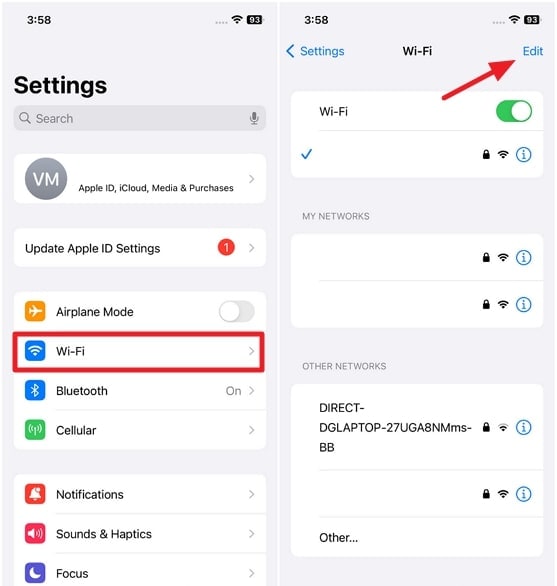
- Étape 2. Appuyez ensuite sur l'icône "i" en face du réseau concerné pour accéder à la page d'information. Cliquez ensuite sur "Mot de passe" et "Copiez" ou "Prononcez" le mot de passe.
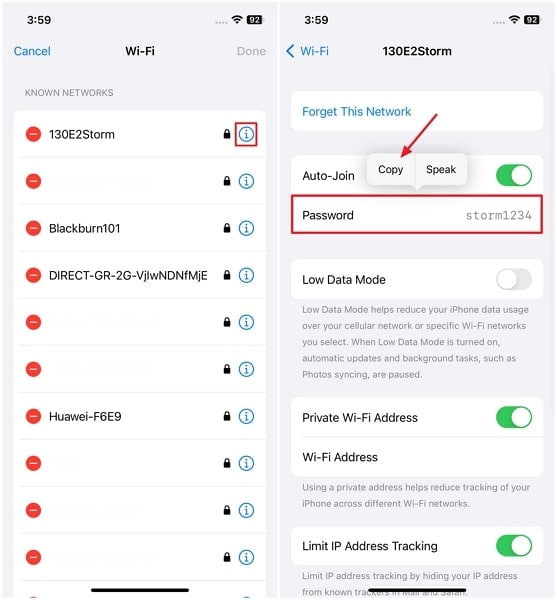
Méthode 3. Utiliser le Keychain d'iCloud pour récupérer le mot de passe Wi-Fi
le Keychain d'iCloud, un service d'Apple, stocke en toute sécurité une série de mots de passe. Ils incluent également ceux des réseaux Wi-Fi et les synchronisent entre vos appareils Apple. La récupération des mots de passe Wi-Fi grâce au Keychain d'iCloud est pratique, en particulier pour les utilisateurs de plusieurs appareils Apple dont la synchronisation avec ce dernier est activée. Les étapes suivantes expliquent comment récupérer les mots de passe Wi-Fi à à l'aide du Keychain iCloud :
- Étape 1. La première chose dont vous devez vous assurer est que le Keychain iCloud est activé pour la synchronisation. Pour cela, accédez aux "Paramètres" de votre appareil. Ensuite, choisissez "iCloud" dans l'identifiant Apple et continuez en accédant à "Mot de passe et Keychain". Dans le Keychain iCloud, assurez-vous que l'option "Synchroniser cet iPhone" est activée.
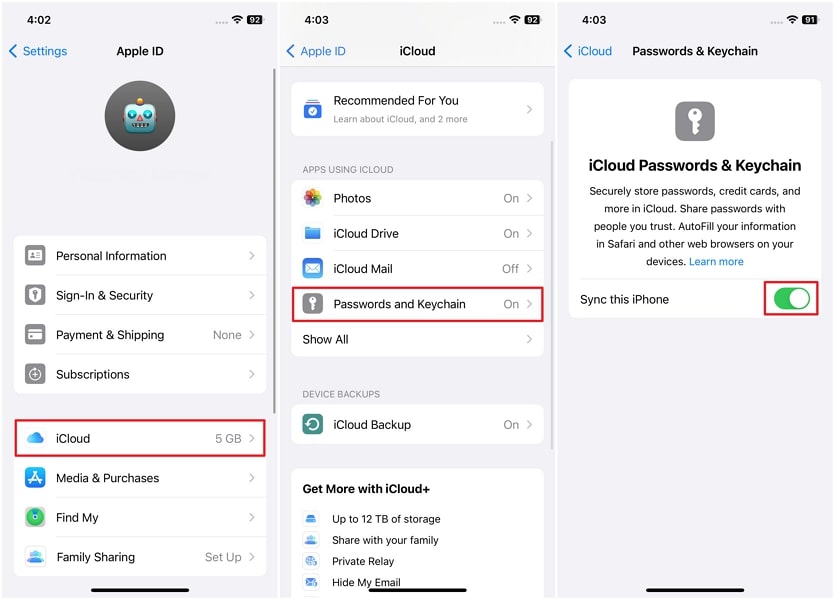
- Étape 2. Ouvrez maintenant votre Mac et accédez à "Réglages du système" grâce au menu Apple situé dans le coin supérieur gauche. Sur l'écran suivant, cliquez sur " Identifiant Apple ", puis sur " iCloud ". Sélectionnez ensuite "Mots de passe et Keychain", puis cochez l'option "Synchroniser ce Mac" et appuyez sur "Terminé". Cette étape permet de synchroniser les mots de passe entre votre iPhone et votre Mac, ce qui peut prendre quelques minutes.
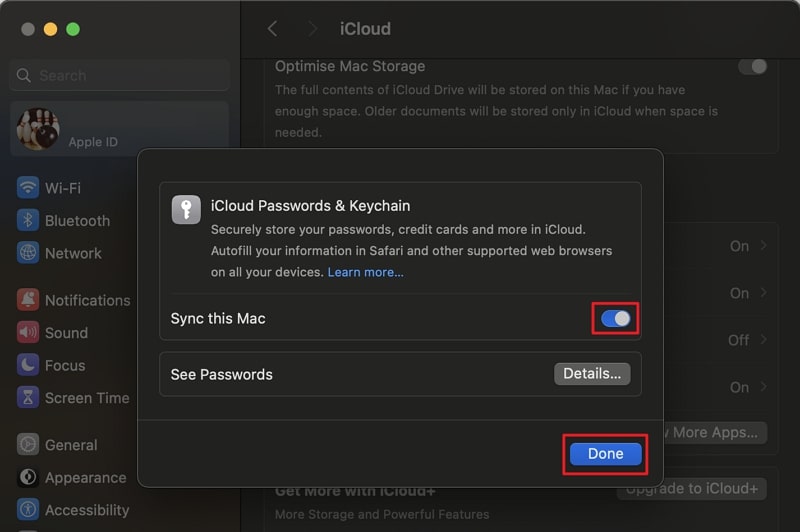
- Étape 3. Utilisez maintenant "Spotlight" en appuyant sur "Commande + Barre d'espace" sur le clavier de votre Mac et recherchez "Keychain Access". Ensuite, dans Accès keychain, dans la zone de recherche, entrez le nom du réseau Wi-Fi souhaité.
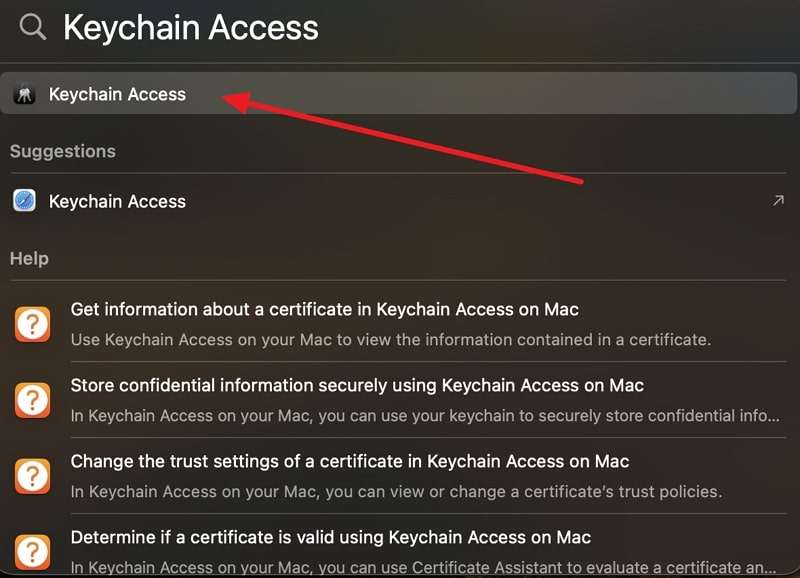
- Étape 4. Ensuite, double-cliquez sur le réseau Wi-Fi concerné dans les résultats de la recherche et cochez la case "Afficher le mot de passe". Enfin, entrez le mot de passe de connexion de votre Mac lorsque vous y êtes invité et appuyez sur "OK" pour afficher le mot de passe Wi-Fi.
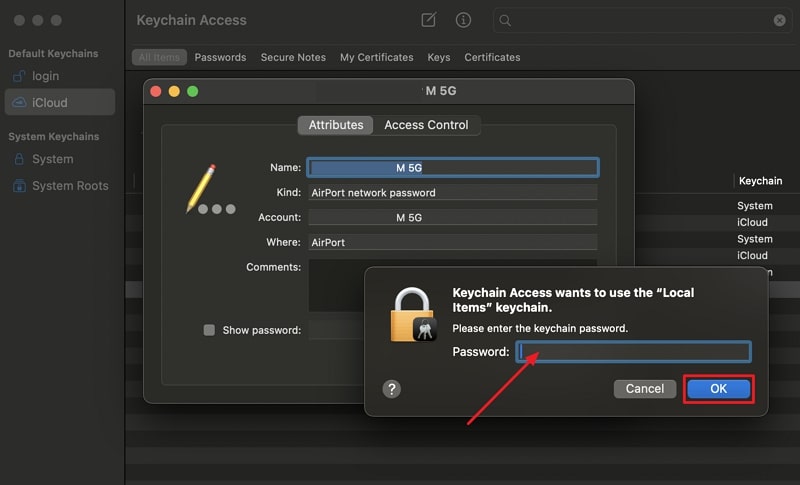
Méthode 4. Demander de l'aide sur les paramètres du routeur pour récupérer le mot de passe Wi-Fi
Une autre méthode consiste à accéder au mot de passe Wi-Fi directement à partir des paramètres du routeur. Cette fonction est particulièrement utile lorsque vous n'arrivez pas à retrouver le mot de passe grâce aux réglages de votre iPhone. Voici un guide étape par étape sur la manière de récupérer le mot de passe Wi-Fi à l'aide des paramètres du routeur
- Étape 1. Trouvez et ouvrez l'application Paramètres sur votre appareil iOS, puis sélectionnez les paramètres "Wi-Fi". Appuyez sur l'icône d'information (représentée par un "i") à côté du nom du réseau pour lequel vous souhaitez récupérer le mot de passe.
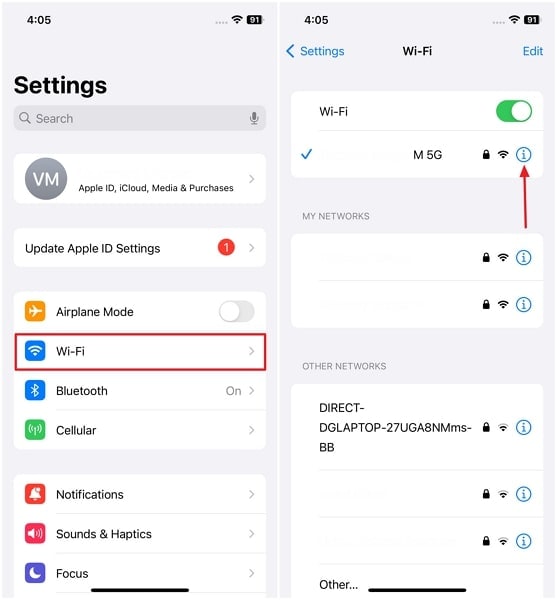
- Étape 2. Défilez vers le bas jusqu'à ce que vous trouviez l'adresse IP du routeur. Appuyez longuement sur l'adresse IP pour la "copier" dans votre presse-papiers.
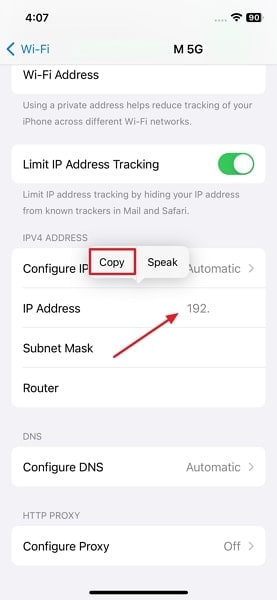
- Étape 3. Ouvrez maintenant un navigateur web et collez l'adresse IP copiée dans la barre d'adresse. Entrez ensuite le nom d'utilisateur et le mot de passe administrateur requis pour accéder aux paramètres de votre routeur. Naviguez dans les paramètres du routeur pour trouver la section des paramètres d'accès, où le mot de passe Wi-Fi est enregistré.
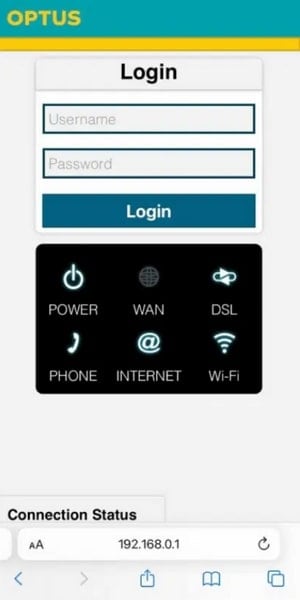
Partie 3. Foire aux questions sur le mot de passe Wi-Fi sur l'iPhone
- Comment récupérer un mot de passe Wi-Fi à partir d'un iPhone jailbreaké ?
Suivez ces étapes pour récupérer un mot de passe Wi-Fi à partir d'un iPhone jailbreaké :
- Étape 1. Ouvrez l'application Cydia et recherchez le "Mot de passe Wi-Fi". Ensuite, cliquez sur le bouton "Installer" pour démarrer rapidement le processus d'installation.
- Étape 2. Ensuite, revenez à l'écran d'accueil de votre système d'exploitation iOS et accédez à l'application "Mot de passe Wi-Fi". Il affiche une liste de tous les réseaux Wi-Fi que vous avez récemment utilisés sur votre iPhone, ainsi que leurs mots de passe respectifs.
- Comment récupérer le mot de passe de votre hotspot personnel sur votre iPhone ?
Voici comment afficher le mot de passe du hotspot personnel sur votre iPhone :
Instructions. Accédez aux paramètres de votre iPhone, puis sélectionnez "Personal Hotspot". Repérer la section "Mot de passe Wi-Fi" pour trouver le mot de passe de votre Personal Hotspot.
- Comment partager des mots de passe Wi-Fi entre vos appareils Apple ?
Si les deux appareils fonctionnent sous iOS 11 ou une version ultérieure, que leur identifiant Apple respectif figure dans leurs contacts et que le Bluetooth est activé, suivez ces étapes :
- Étape 1. Placez votre iPhone à proximité de l'iPhone (ou de l'iPad) concerné. Sur l'appareil iOS concerné, essayez de vous connecter au réseau Wi-Fi spécifique pour lequel vous souhaitez partager le mot de passe,
- Étape 2. Une fenêtre intitulée "Partager votre Wi-Fi" apparaît en bas de l'écran de votre iPhone. Sélectionnez l'option "Partager le mot de passe" pour transférer votre mot de passe Wi-Fi de votre iPhone vers l'appareil de votre ami. Cela permet à l'iPhone de se connecter à votre réseau Wi-Fi sans effort et sans intervention manuelle.
Conclusion
En résumé, apprendre à récupérer les mots de passe Wi-Fi offre plusieurs options. Cela est possible en récupérant le mot de passe du réseau connecté ou en accédant aux mots de passe enregistrés dans le Keychain d'iCloud. Ces méthodes permettent aux utilisateurs de récupérer rapidement l'accès aux réseaux Wi-Fi sans trop de difficultés.
Parmi les nombreuses méthodes évoquées, Wondershare Dr.Fone se démarque. Il s'agit d'une solution très pratique et conviviale. Cet outil facilite le processus en récupérant rapidement les mots de passe Wi-Fi stockés sur votre iPhone en quelques clics. Son interface conviviale, associée à son vaste choix de fonctions, en fait un choix idéal.
Problèmes Samsung
- Problèmes de téléphone Samsung
- 1. Réparer l'échec de la caméra Samsung
- 2. Réparer le gel de Samsung
- 3. Réparer le Samsung S7 qui ne s'allume pas
- 4. Réparer le Samsung Brick
- 5. Réparer le Samsung S6 qui ne s'allume pas
- 6. Réparer le clavier Samsung arrêté
- 7. Réparer le Samsung S5 qui ne s'allume pas
- 9. Télécharger et installer le ROM Samsung
- 10. Télécharger le firmware Samsung
- 11. Réparer la mort subite de Samsung
- 12. Réparer le téléphone bloqué sur le logo Samsung
- 13. Réparer le Samsung gelé au démarrage
- 15. Réparer le Samsung S3 qui ne s'allume pas
- 18. Réparer le Samsung S10 qui ne s'allume pas
- 19. Réparer le Samsung Galaxy S7
- Problèmes d'écran Samsung
- 1. Réparer l'écran tactile non réactif
- 2. Réparer l'écran noir après une chute
- 3. Résoudre le problème d'écran bloqué sur le démarrage
- 4. Réparer les problèmes d'écran du Samsung Fold
- 5. Réparer l'écran noir du Samsung
- 7. Réparer la moitié de l'écran non fonctionnel
- 8. Réparer le Samsung bloqué sur le démarrage
- 11. Réparer le Samsung bloqué sur l'écran de charge
- 12. Résoudre le problème de blackout de la TV Samsung
- 13. Réparer l'écran non fonctionnel du Samsung Flip
- Problèmes de tablette Samsung
- 1. Réparer les problèmes de tablette Samsung
- 2. Réparer le Samsung bloqué sur le logo
- 3. Réparer la tablette Samsung qui ne s'allume pas
- 4. Réparer l'écran tactile non réactif
- Mise à jour Samsung
- Astuces utiles pour Samsung
- ● Gérer/transférer/récupérer des données
- ● Déverrouiller l'écran/activer/verrouiller FRP
- ● Réparer la plupart des problèmes iOS et Android
- Essai Gratuit Essai Gratuit Essai Gratuit

















Blandine Moreau
Éditeur
Généralement noté4.5(105participants)